WordPressテーマにカスタムウィジェットエリアを追加する方法
公開: 2021-08-03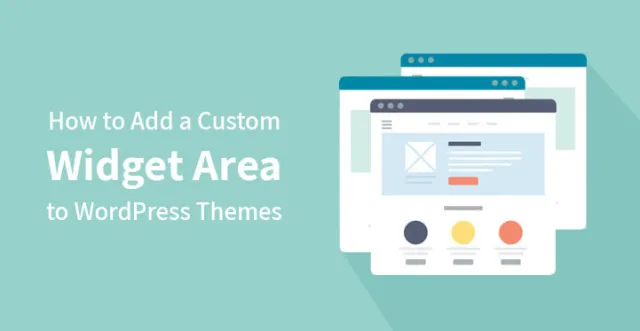
WordPressテーマをよく知っている場合は、大量のWPテーマに、ウィジェット対応またはサイドバー、フッター、ヘッダーなどのウィジェット化された領域が付属していることを知っておく必要があります。
サイトの管理ダッシュボードにアクセスして[外観]、[ウィジェット]に移動すると、使用可能なウィジェットのリストが表示され、アクティブ化または非アクティブ化するためにドラッグアンドドロップすることができます。
ただし、デフォルトのWPウィジェットを使用する以外に、カスタムリンク、テキスト、ソーシャルリンク、ナビゲーションメニュー、カレンダーなどを追加するために、WordPressテーマにカスタムウィジェット領域を自由に追加することもできます。
WordPressのウィジェットとは何ですか?
ウィジェットは、ユーザーがウィジェット対応領域またはサイドバーと呼ばれる特定のテーマ領域にコンテンツと機能を追加できるようにするモジュールです。
当初、それらはテーマに追加され、テーマのデザインと構造を管理するための簡単な方法を生成しました。
今のところ、コーディングコントロールを使用せずに、WordPressテーマのデザインと構造にヘッダー、フッター、サイドバーを追加するためのウィジェット化されたWordPressテーマがたくさんあります。
これらのウィジェットは、情報、画像、リンク、ギャラリーなどを追加または削除、管理、または変更するためのカスタマイズオプションを提供することもできます。
WordPress開発者は、カスタムウィジェット領域を作成することもできます。 独自のカスタムウィジェットがパックされた最新のテーマやプラグインも多数あり、コーディングプロセスを克服しながらサイドバーにすばやく追加できます。
WordPress Webサイトで必要なウィジェット領域が見つからない場合は、小さなコーディングまたは追加のプラグインを使用して、カスタムウィジェット領域をWordPressに簡単に追加できます。
1.サイト固有のプラグインを作成して、WordPressにカスタムウィジェットエリアを追加します。
それでは、テーマのfunctions.php.fileにコードを貼り付けることと関係があるカスタムウィジェットをWPサイトに追加する最初の方法を見ていきましょう。
カスタムウィジェットを作成する前に、必要なコードを貼り付けるためのサイト固有のプラグインを作成する必要があります。これは、functions.php.fileにコードを貼り付けると、指定されたテーマがアクティブになるまでコードを使用できないためです。
サイト固有のプラグインを手動で作成するか、使用しているFTPクライアントからプラグインを取得できます。 初心者には2番目のオプションをお勧めします。これは、はるかに簡単でわかりやすいためです。
FTPクライアントを介してWPサイトに接続し、リモートサイト列の下の/ wp-content / pluginsフォルダーに移動します。 サイト固有のプラグインフォルダを選択して、サイトにアップロードします。
サイト固有のプラグインフォルダがサイトに転送され、Webサイトにインストールできるようになります。
これで、アクティブ化は、管理ダッシュボードのプラグインページに移動し、そこからサイト固有のプラグインをアクティブ化することによってのみ実行されます。 これで、このプラグインを利用する準備が整いました。
プラグインが追加されたら、以下のコードをコピーしてプラグインに追加し、訪問者を歓迎するカスタムウィジェットを作成できます。
//ウィジェットを登録してロードします
function yoursite_load_widget(){
register_widget( 'yoursite_widget');
}
add_action( 'widgets_init'、 'yoursite_load_widget');
//ウィジェットを作成します
class yoursite _widget extends WP_Widget {
関数__construct(){
親:: __ construct(
//ウィジェットのベースID
'yoursite _widget'、
//ウィジェット名がUIに表示されます
__( 'Yoursite Widget'、 'yoursite_widget_domain')、
//ウィジェットの説明
array( 'description' => __( 'SKTチュートリアルに基づくサンプルウィジェット'、 'yoursite_widget_domain')、)
);
}
//ウィジェットのフロントエンドを作成します
パブリック関数widget($ args、$ instance){
$ title = apply_filters( 'widget_title'、$ instance ['title']);
//ウィジェットの引数がテーマによって定義される前後
echo $ args ['before_widget'];
if(!empty($ title))
echo $ args ['before_title']。 $ title。 $ args ['after_title'];
//ここでコードを実行し、出力を表示します
echo __( 'ご挨拶!'、 'yoursite_widget_domain');
echo $ args ['after_widget'];
}
//ウィジェットバックエンド
public function form($ instance){
if(isset($ instance ['title'])){
$ title = $ instance ['title'];
}
それ以外 {
$ title = __( '新しいタイトル'、 'yoursite_widget_domain');
}
//ウィジェット管理フォーム
?>
<label for = "get_field_id( 'title');?>”>
<input class = "widefat" id = "get_field_id( 'title');?>” name =” get_field_name( 'title');?>” type =” text” value =”” />
<?php
}
//ウィジェットを更新して古いインスタンスを新しいインスタンスに置き換えます
public function update($ new_instance、$ old_instance){
$ instance = array();
$ instance ['title'] =(!empty($ new_instance ['title']))? strip_tags($ new_instance ['title']): '';
$ instanceを返します。
}
} //クラスyoursite_widgetはここで終了します

コードが追加されたらすぐに、新しいウィジェットがすでに利用可能な管理領域、外観、ウィジェットにアクセスする必要があります。 サイドバーにドラッグアンドドロップするだけです。 これで、フロントエンドに表示されます。
2.プラグインを使用してWordPressにカスタムウィジェットエリアを追加します。
カスタムウィジェットを作成および追加するもう1つの簡単な方法は、実用的なプラグインです。 プラグインを使用して、作業で問題に直面することなく、カスタムウィジェット領域、サイドバー、およびメニューの場所を追加します。
カスタムウィジェット領域をWordPressに追加し、Webサイトの任意の場所(サイドバー、ヘッダー、フッター、さらにはページや投稿のコンテンツ)で照合します。
カスタムサイドバー:ダイナミックウィジェットエリアマネージャー: 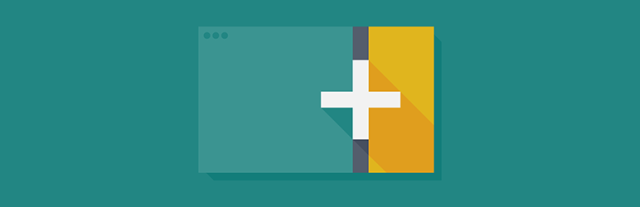
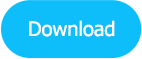
WordPressがホストするWebサイトのサイドバーやその他のウィジェット領域をカスタマイズして置き換える場合は、カスタムサイドバーが必要になります。
カスタムサイドバーをすばやく構成し、それらのウィジェットを表示する投稿とページ、カテゴリ、または投稿タイプを選択します。
SiteOriginウィジェットバンドル: 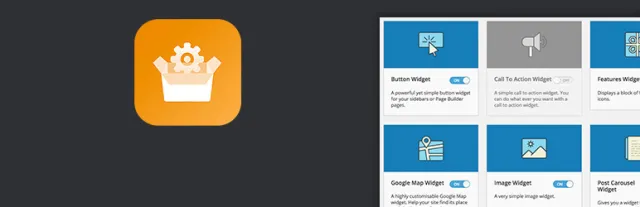
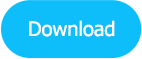
WordPressにカスタムウィジェットエリアを追加する理想的な方法は、SiteOrigin WidgetsBundleで利用できます。
この強力なプラグインには、自由に使用して自由にカスタマイズできる便利なウィジェットのコレクションが用意されています。
このプラグインで使用可能なカスタムウィジェットのリストは次のように実行されます:Google Mapsウィジェット、Buttonウィジェット、Imageウィジェット、Sliderウィジェット、Call to Actionウィジェット、Price Tableウィジェット、Social Linksウィジェット、Editorウィジェット、Featuresウィジェット、Masonryウィジェット、Testimonialsウィジェットなどなど。
オンラインマーケティングに関しては、特に競争を激化させることを計画している場合は、Webサイトをすぐに稼働させることが不可欠です。
あなたはプロのウェブデザイン会社にアプローチすることができ、彼らは通常彼らのサービスに法外な料金を請求するでしょう、あるいはあなたはいつも同じためにワードプレスプラットフォームを使うことができます。
手始めに、WordPressテーマのカスタムウィジェット領域をチェックして、その方法を確認することをお勧めします。 幸いなことに、WordPressは無料で、オープンソースプラットフォームには、無料でプレミアムなテーマがたくさん用意されており、そこから選択できます。
私たちのテーマのいくつかを自由にチェックしてください。 これで、WordPressが多くのオンラインユーザーの間で非常に人気がある理由がわかります。
WordPressをWeb開発会社経由で実行するよりも無限に好ましいのは、便利なウィジェットを使用して独自のWebサイトをカスタマイズできることです。
ウィジェットは基本的に、コンテンツ、リンク、画像、さらにはメディアをWebサイトに簡単に追加できるようにするモジュールです。 さらに、何もコーディングする必要はありません。マウスを数回クリックするだけですべてを実行できます。とても簡単です。
さらに、Webサイトに適したテーマを選択したら、WordPressテーマのカスタムウィジェット領域を設計および設定できます。
もちろん、選択したテーマでドライランを実行することは常に良い考えですが、決定したら、それらのウィジェットを使用してコンテンツに「肉」を追加する必要があります。
Webサイトに追加できるカスタムウィジェットは多数あるため、サイドバーを追加および微調整して、興味深いコンテンツを表示できます。 しかし、それでもどうすればよいかわからない場合は、読み進めてください。
プロセスの仕組みは次のとおりです–
プラグインの作成:サイトに追加するカスタムウィジェットを作成する前に、まずファイルにコードを追加してサイト固有のプラグインを作成する必要があります。
ただし、手動で作成するのが難しい場合は、使用しているFTPクライアントから直接取得できます。
FTPクライアントを介してサイトに接続し、/ wp-content / pluginsフォルダーに移動して、サイト固有のプラグインフォルダーを選択し、それをWebサイトにアップロードするだけです。
サイト固有のプラグインフォルダがサイトにアップロードされると、すばやく連続してインストールできるようになります。 プラグインがインストールされたら、あなたがしなければならないのは、そこに向かい、独自のカスタムウィジェットの作成を開始することだけです。
WordPressテーマファイル(通常はfunctions.phpフォルダー)にコードを追加する必要があることに注意してください。
関連するコードをオンラインで検索し、同じものをコピーしてカスタマイズするだけです。 プロセスは数秒以上かかるべきではなく、それであなたは設定されるべきです。
これで、プラグインを使用して、カスタムウィジェットをデザインし、Webサイトに追加できます。 さらに、さまざまなプラグインをチェックアウトしたり、ウィジェットをカスタマイズおよび微調整したり、同じものを使用してサイトにコンテンツを追加したりできるさまざまなサイトがあります。
今、これらのカスタムウィジェットと高品質のコンテンツを使用すると、サイトのトラクションが向上し、以前よりも多くの見込み客を獲得できるはずです。
